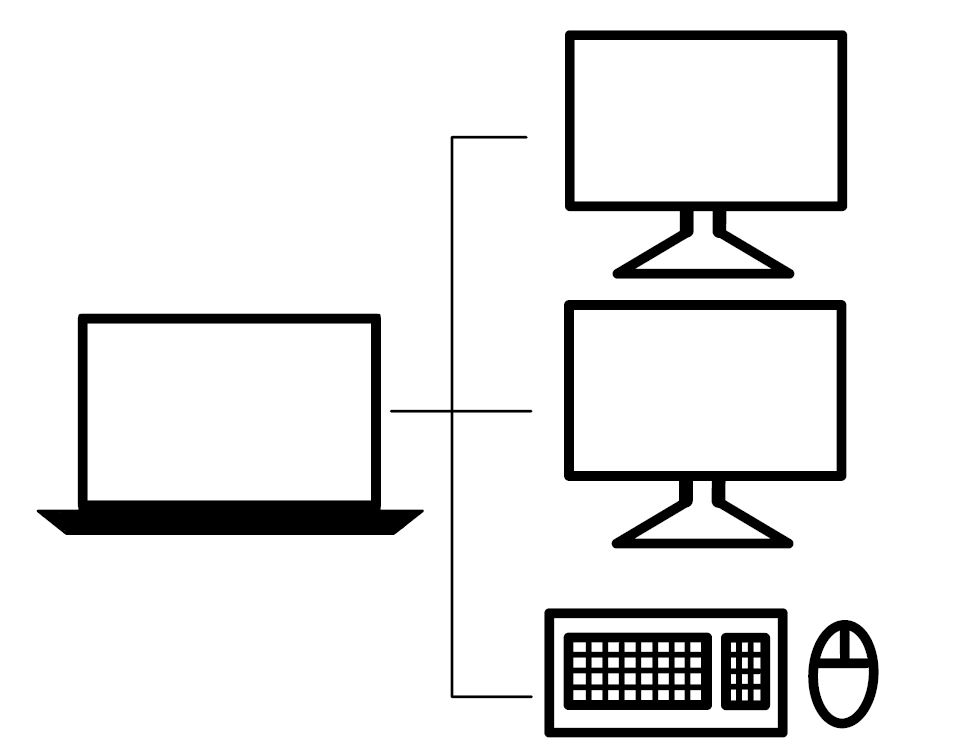事務作業の効率化については当センターとしても色々提案をさせていただいております。
今回はその中でも基本的な部分を記載させていただこうと思います。
<効率化の内容>
①パソコンのデュアルディスプレイ化
②デスクトップパソコンではなくノートパソコンを使う
③EXCELでの作業をより効率的に
④メールはGメールにまとめる
⑤DropBoxの活用
⑥iPadの活用
⑦スキャンはタブレットやスマホで
①パソコンのデュアルディスプレイ化
それぞれのディスプレイで画面の拡大化が可能。
複数のソフトを画面の切り替えなしで行えるため、1度使うと1枚での作業には戻れなくなる。
(参考)デュアルディスプレイの設定ページ
②デスクトップパソコンではなくノートパソコンを使う
最近では高性能なノートPCが以前よりずいぶん格安で購入できるようになりました。
高性能であるため、購入後にパーツの交換や追加をする必要がほぼありませんので、デスクトップパソコンである必要性があまりありません。
ノートパソコンにキーボードやマウス、ディスプレイを別途接続し、デスクトップパソコンの様に活用するのがおススメです。
何もノートパソコンのキーボードや画面をそのまま使う必要はありませんので、以下のような構成も可能なんです。
(メリット)
・使用感はデスクトップパソコンの時とほぼ変わらない。
・ノートPCのディスプレイも追加ディスプレイとして活用が可能。
・配線を外すだけですぐに持ち運べるので、会議室へ行くときもデータを移し替える必要がない。
・使用時に常に電源を接続しておくことで持ち運び時にも充電忘れの心配がない。
③EXCELでの作業をより効率的に
関数やVBAを活用することで、ソフト間のデータ移行に係る作業時間を圧縮する。
例) 販売管理ソフトのデータを少ない手順で活用できるように構築することで、
販売管理ソフトのデータを見ながら時間をかけて管理用のEXCELを作成するような2重作業を圧縮
④メールはGメールにまとめる
仕事用のメールをGmailにも届くようにする。
これにより、長時間受信メールに気付かないことを防いだり、外出先でメールを受信することも可能。
最近では個人で割り振られている仕事用のメールも複数あったりするので特に有用。
ただし個人のGmailに飛ばすと会社のセキュリティー管理上問題になることのあるので注意してください。
⑤DropBoxの活用
PCとipadとのデータのやり取りに使用したり、複数PC間でのファイルの共有が簡単に管理できる。
インターネットに繋がったPC・タブレット・スマホのすべてに同じアカウントを設定できるので、設定したデバイス全てでファイルの共有ができる。
最近は無料ユーザーはアカウントを共有できるデバイス数に制限ができたので注意。
⑥iPadの活用
個人的におススメなのは、
PDFデータをiPadの GoodNote(有料アプリ) に取り込む
→取り込んだPDFがiPad上で編集できる(ApplePencil等を使えば手書きも可能)
→PDFに戻してパソコンに。
セミナー等の会場で配布された資料を下記⑦の様にスキャンすればその場でiPad上での書き込み可能な資料へと早変わり。書き込んだものを消したり、位置を変えたり、ペンの色を変えたりの編集が後からでも楽にできる。配布資料はきれいなまま持ち帰ることが可能。
⑦スキャンはタブレットやスマホで
スマホやタブレットのカメラ機能を活用することで、書類のスキャンをどこでもすぐに行うことが可能。
書類の形通りに綺麗にスキャンができないと思いきや、実はOfficeLendsやDropBox等のソフトを通してスキャンすればその書類の形通りに切り抜いてくれるので通常のスキャンとほぼ変わらないスキャンができる。
複数デバイスを使用することが増えてきたことで、データの管理について以前よりしっかりとしないと、どのファイルがどこに入っているかわからなくなってしまいます。
当センターではファイルの管理方法についてのご相談も受け付けておりますので是非ご相談ください。